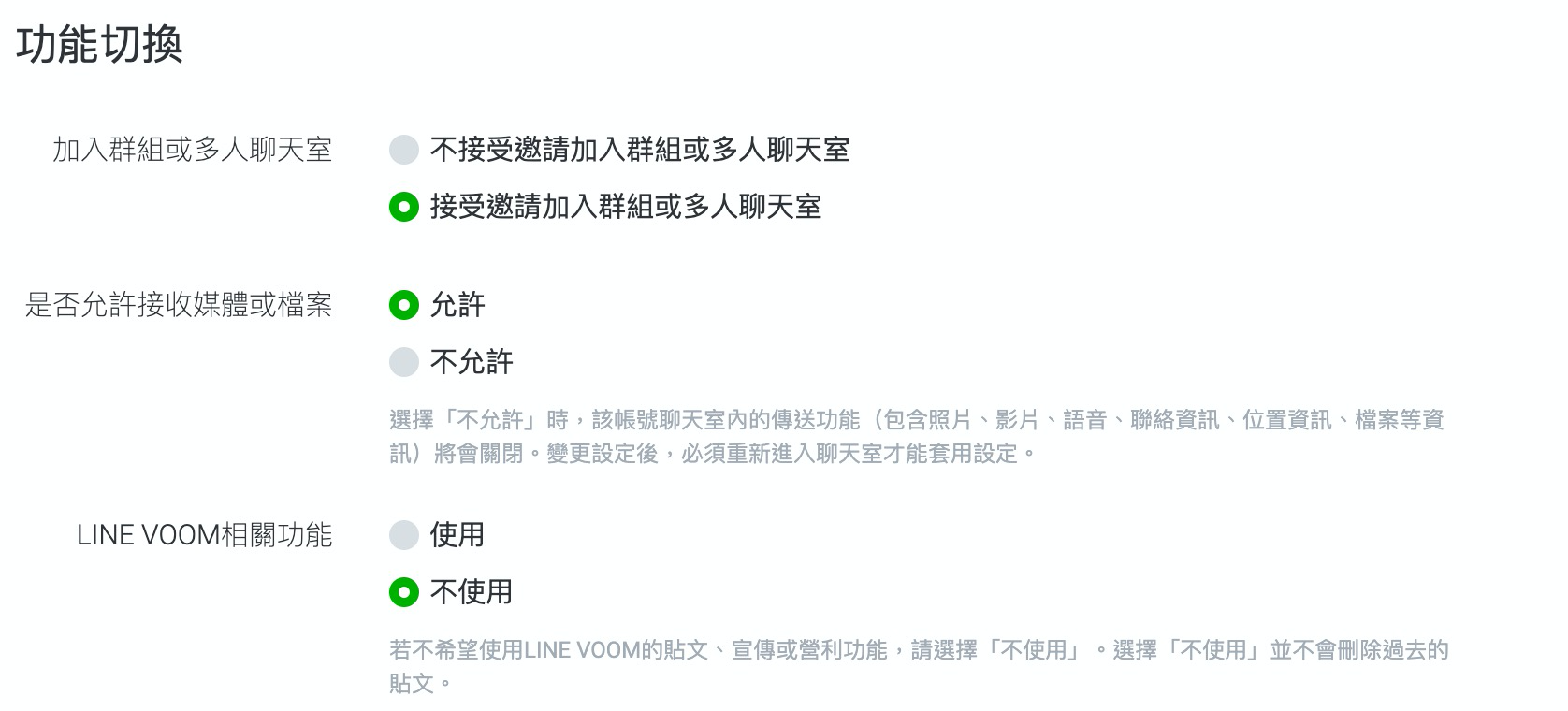前言:
大家好,我是 LINE 台灣的資深技術推廣工程師的 Evan Lin 。 Flex Message Update 3 在日前公佈了,除了帶來更多樣的客製化項目。 最讓人注意的莫過於可以在 Flex Message 中顯示影片元件的 Flex Message including a video 了。本篇文章將透過一個長輩使用 LINE 來跟家裡人溝通很常看到的案例,並且展示如何透過 STT 的技術來讓 Flex Message 顯示更多,更有用的資訊來幫助你。
解決的問題痛點
不知道大家是否有類似的問題,有一些長輩或是朋友們由於可能不方便打字,經常都透過語音訊息來溝通。但是許多時候其實是不方便打開手機音量來「聽訊息」或者是「看語音影片」的,比如說在捷運上,或是在會議之中。 這個時候,經常會想到說是否有一個方便的服務可以透過上傳影片(或是語音檔案)的方式。 透過 STT ( Speech-To-Text )的技術來幫影片中的語音翻譯出文字,並且透過 LINE 這次開放的 Flex Message Update 3 新格式 ,來讓使用者更快看得到你的訊息內容,而不需要打開影片內容。
如何用?如何架設? :
開源程式碼:
不囉唆,先來看 code 。
開源程式碼: https://github.com/kkdai/linebot-video-gcp
如何快速架設在自己平台:
請根據以下的流程,來直接透過開源的程式碼來架設一個 LINE Bot 跟 GCP STT 與 GCS (Google Cloud Storage) 的結合。
事前準備
- LINE Developers 帳號
- 到 LINE Developers Console 透過你的 LINE 帳號登入。
- 開啟 LINE Developers 帳號
- 開啟一個官方帳號 Message API Channel 並且取得
channel secret與channel access token。 請參考這篇教學。
- 需要一個免費的 Heroku 帳號。
- 需要一個收費的 Google Cloud Platform 帳號,並且取得 GCP JSON key file ,更多詳細流程請參考 Cloud Storage client libraries。
開始部署
- 請先到程式碼: https://github.com/kkdai/linebot-video-gcp
- 按下: “Deploy” 來部署到你的 Heroku 帳號
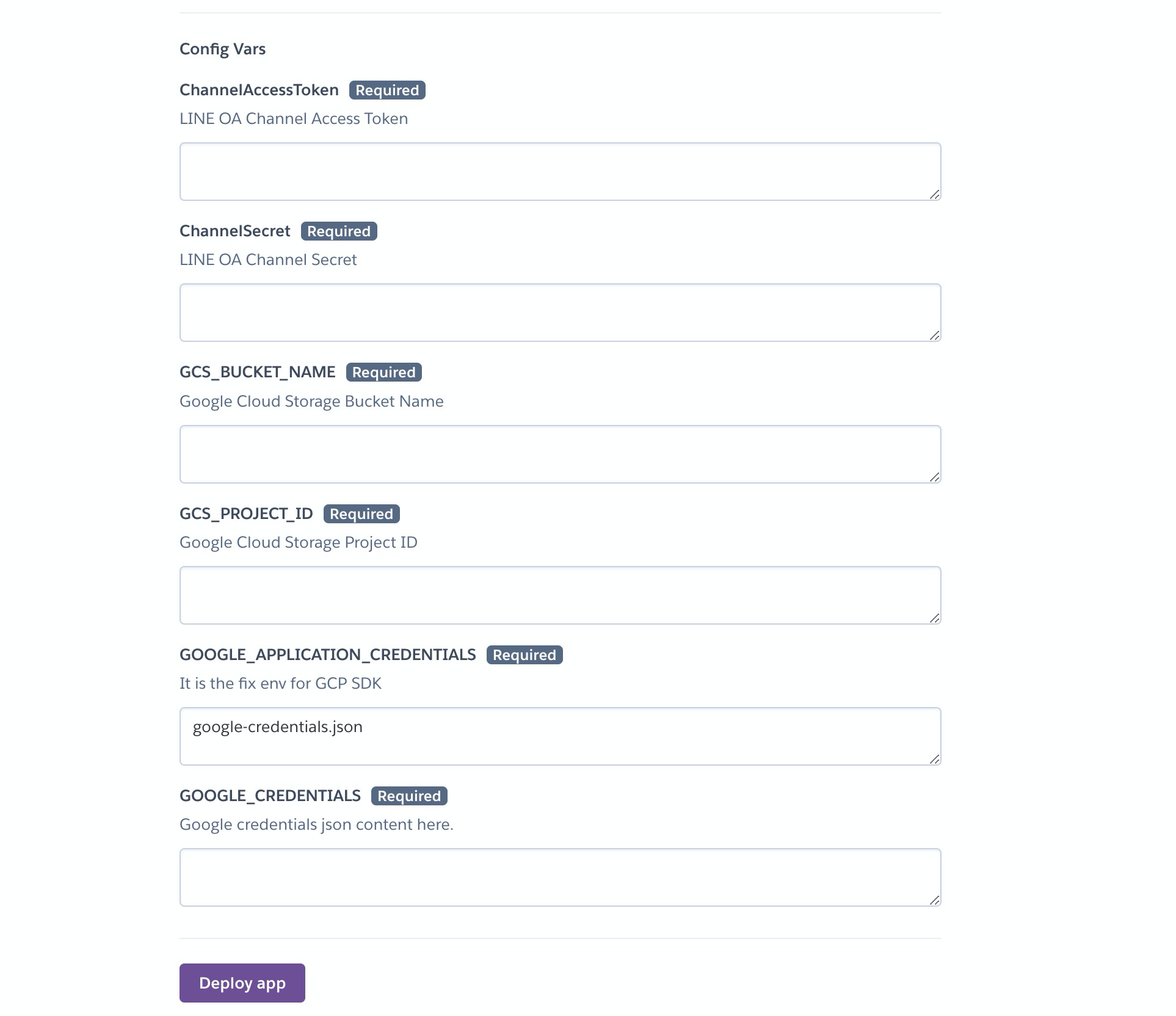
-
除了填寫 App Name 以外,以下的參數必須要填入才能完整運行。
- ChannelAccessToken: 請到 LINE Developers Console issue 一個。
- ChannelSecret: 請到 LINE Developers Console 拿一個。
- GCS_BUCKET_NAME: Google Cloud Storage Bucket Name 你需要先建立一個 GCS bucket 並且依照稍後文章的內容來改成 public access 。
- GCS_PROJECT_ID: Google Cloud Storage Project ID
- GOOGLE_APPLICATION_CREDENTIALS: 這是必須要填寫,請勿修改。
- GOOGLE_CREDENTIALS: 這邊請將 GCP JSON key file 的內容(對~就是整包檔案裡面的 JSON 資料),全部放上去。這樣是比較安全的。
- 請到 LINE 官方帳號的平台,到了右上角的「設定」中,選擇「帳號設定」
- 將你官方帳號基本資料設定好,並且打開加入群組功能。
- 到回應設定,將以下設定改好:
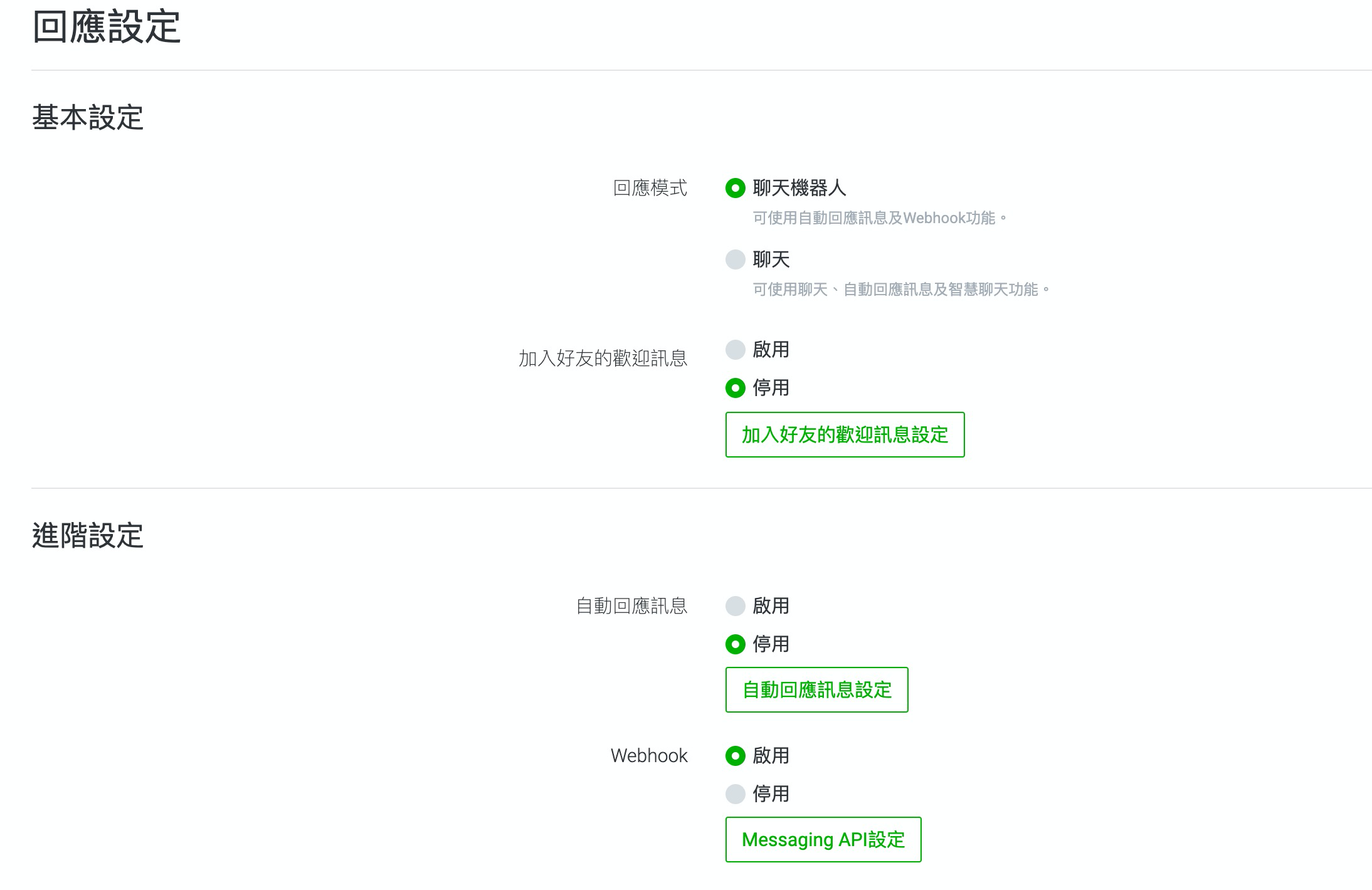
- 回應模式改成「聊天機器人」
- 停用「自動回應訊息」
- 啟用「Webhook」
- 到 Messaging API 選項,將 Webhook 網址填入`: https://{YOUR_HEROKU_SERVER_ID}.herokuapp.com/callback
- 關於如何快速部署的流程,可以參考另外一篇文章內的影片:
- 將你官方帳號基本資料設定好,並且打開加入群組功能。
如何使用:
- 打開聊天機器人
- 傳送影片訊息
- 過一兩秒的判別時間,就會收到結果的 Flex Message
成果
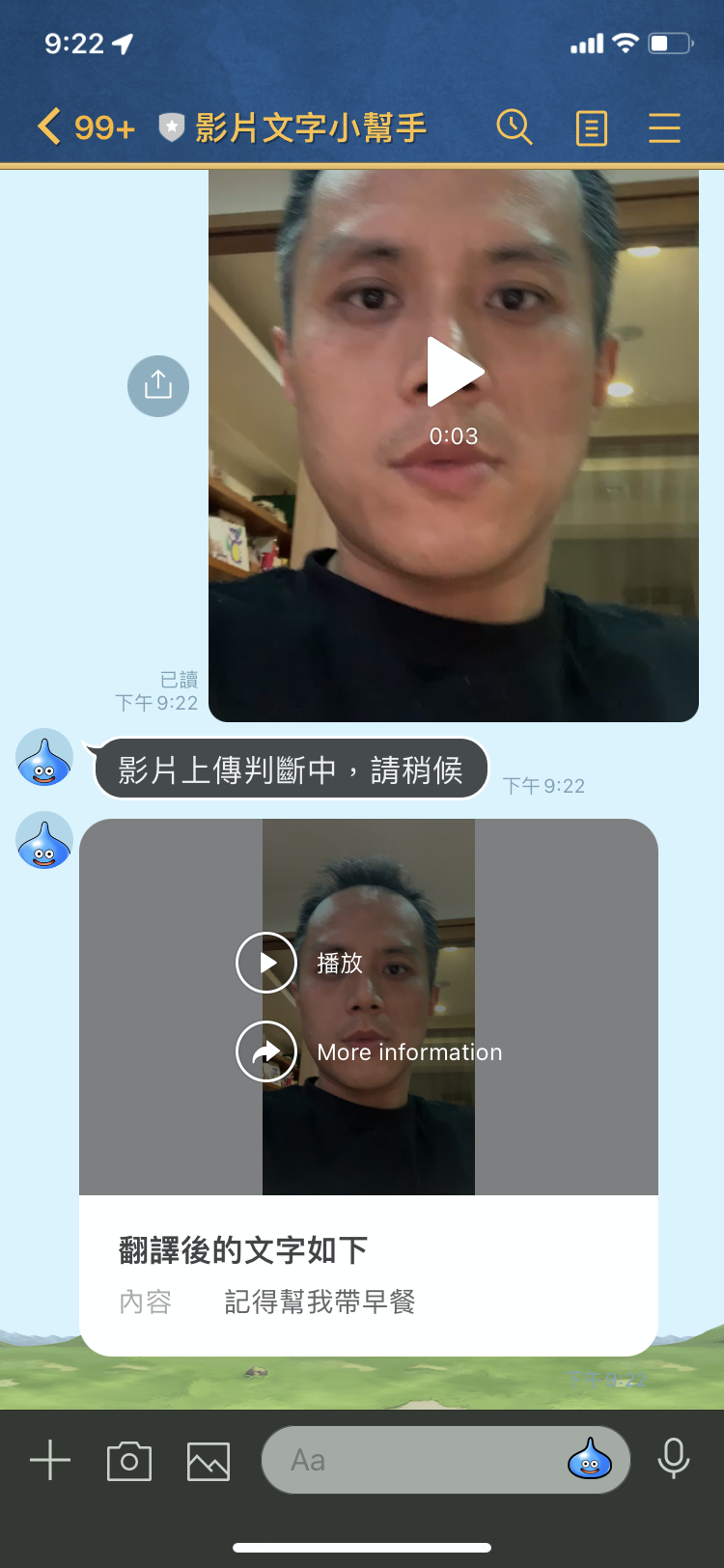
開發流程記錄:
這邊透過一些開發流程,來跟各位分享該如何在 LINE 聊天機器人中來完成這樣的開發:
如何在 Heroku 上面開發 Golang 的 App
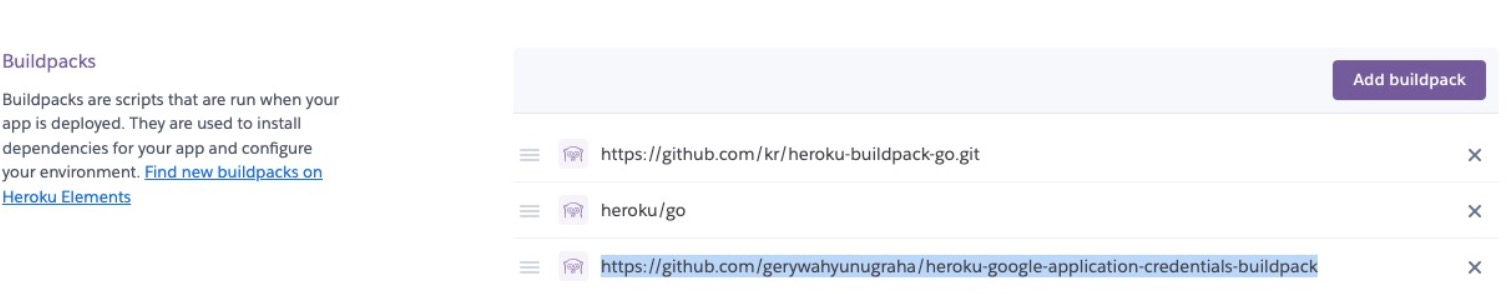
以往的時候,如果要使用 Google Cloud 相關的 API (比如說: Google Cloud Storage) 存取 API ,只能透過 JSON 檔案來操作。但是如果你想要放上 Heroku 的時候,就必須要放上 GitHub ,這個時候就很容易不小心誤放 JSON 檔案而被機器人掃走而盜用。透過環境變數跟 Golang Buildpack 可以幫助你在安全無慮的狀況下部署 Herokuu 專案,也可以開源到 Github ,歡迎參考這篇文章。
以下也提供一個簡單的測試程式碼,可以確認連接到 GCP 是否有正確連結。
如何投過官方帳號 (Official Account) 來抓取 LINE 聊天對話中的影片或是聲音檔案
首先,當官方帳號收到圖片訊息(image),影片訊息(video) 或是聲音訊息(audio) 的時候,通常會透過以下幾個 Message Hook.
以 Video Message Webhook 為例子,你會看到以下的例子(來自 LINE Dev Doc)
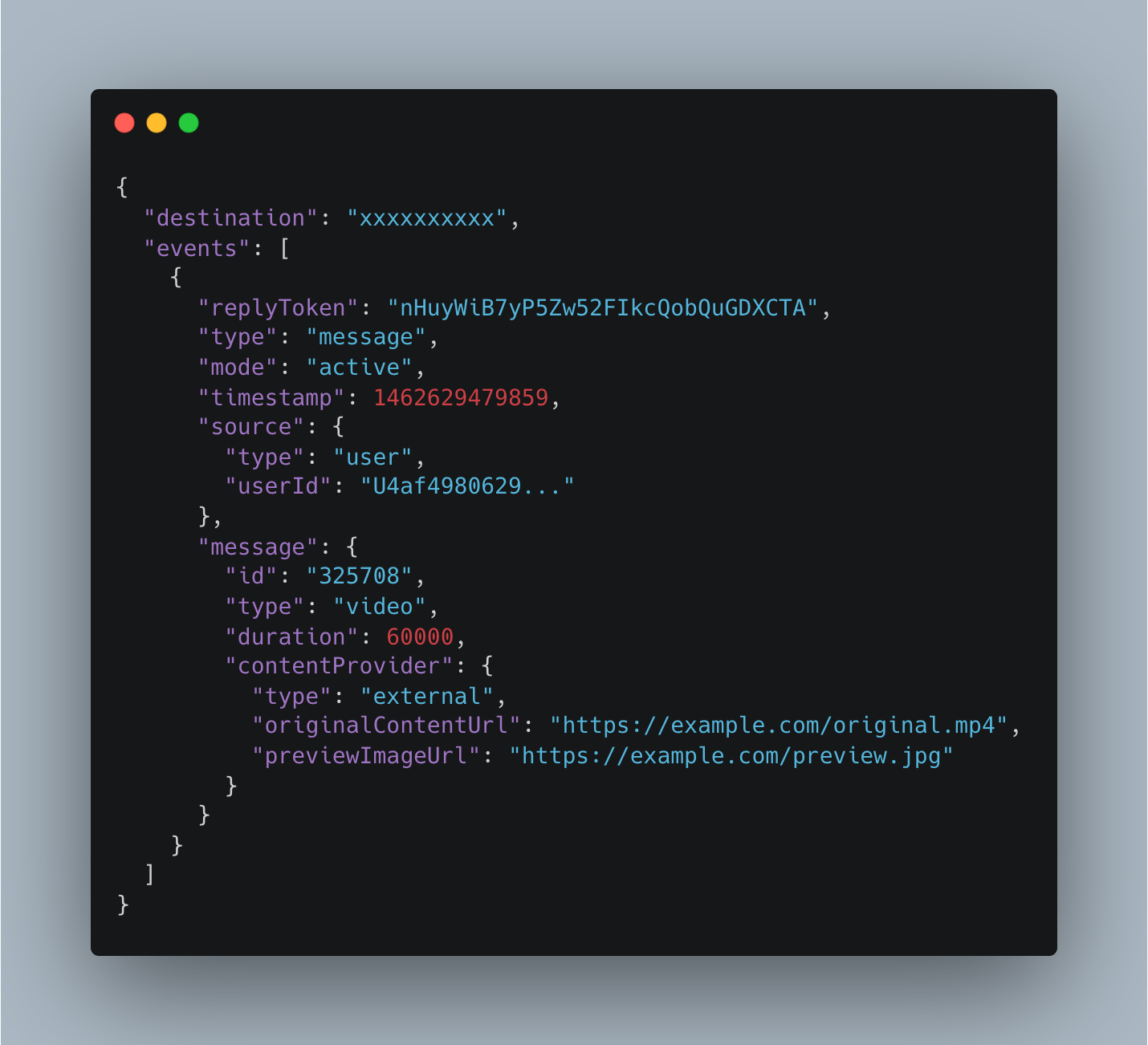
- 如果 Video Message 的影片提供者是外部服務,可能還可以取得檔案的連結。
- 但是如果你透過上傳影片給官方帳號,你可能會發現官方帳號無法直接存取到檔案內容。需要透過 Get content 的 API 來取的相關資訊。
以下提供範例的 Golang 程式碼,來展示如何取得上傳到 LINE 平台的影片檔案內容:
這個方式就可以取得檔案的 IO Reader 內容,就可以透過 content 這個 IO Reader 來將檔案抓下來,或是直接上傳到 Google Cloud Storage 。
如何將檔案上傳到 Google Cloud Storage
先看程式碼,以下幾件事情要注意:
- 需要有 cancel 的 context 避免上傳時間過久,造成 API Error 。
- 依照前一個檔案範例,其實可以直接拿
bot.GetMessageContent(message.ID).Do()裡面的contentIO Reader 來使用。不需要真的下載到本地端後,再上傳到 GCS 。 - 上傳到 GCS 的檔名,建議不要重複了。 可以使用以下方式來產生唯一的名字。
上傳到 GCS 之後,就可以進入下一個階段,將檔案送到 STT 服務 - Google Speech-To-Text 來判斷。
如何將讓 STT 服務來判斷檔案裡面的文字
透過 STT console 線上測試你的檔案
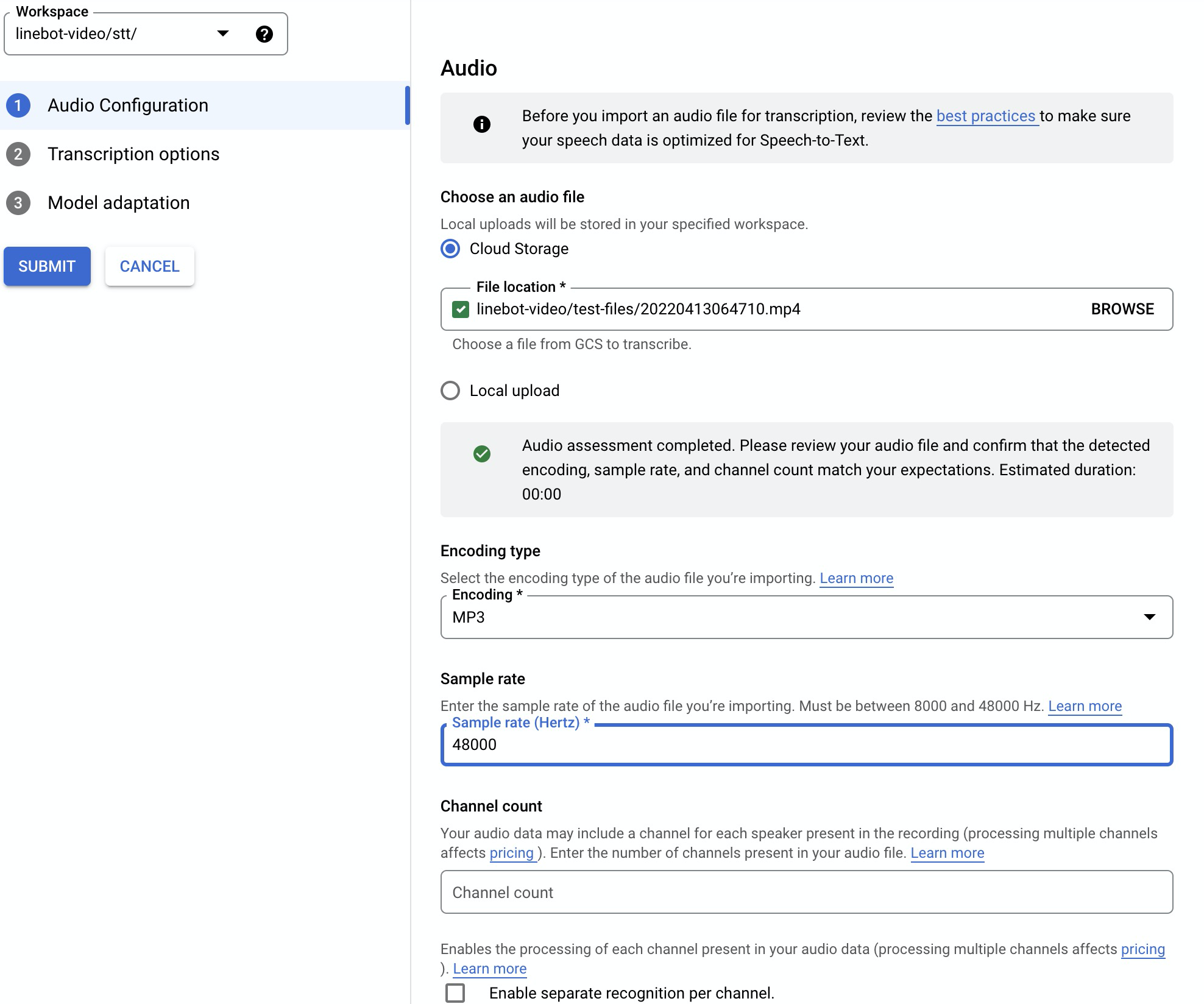
這裡以 Google Speech To Text 為例子,先到控制台打開相關服務後到 Speech Console 。並且可以在控制台上直接上傳測試一段小影片,這邊有幾個參數可以解釋一下:
- 檔案選擇上,可以
選擇 MP4 來作為 STT 的判斷檔案,只要 Audio Encoding 選擇正確就好。 - Encoding :記得選 MP3, 不然通常都會有問題。 iPhone 手機都是 MP4 container 加上 MP3 Audio Encoding 。
- Sample Rate : 記得選 48000
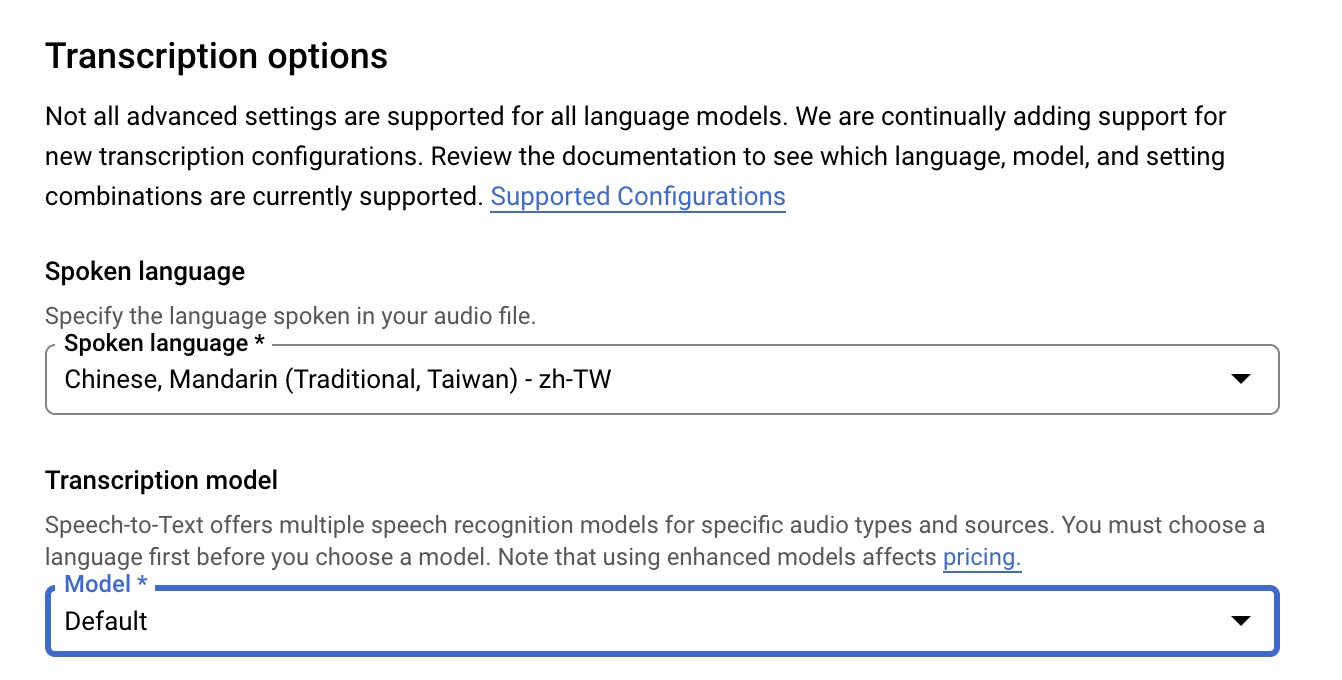
下一個項目也有一些可以調整:
- Spoken language: 記得選 zh-TW ,除非你講英文錄影。
- Transcription model:選擇 Default 其實就很夠用。
以上流程大概就是一個讓你透過 Console 來測試你的音訊檔案,這邊有幾件事情可以注意到。
- Google STT 可以直接吃影片檔案,不用自己跑音訊擷取。
- Google STT 可以直接吃影片檔案,不用自己跑音訊擷取。
- Google STT 可以直接吃影片檔案,不用自己跑音訊擷取。
並且要注意你的 Sample Rate 不要挑選錯誤。才能讓聲音正確被讀取到。
使用 Go GCP STT SDK 來判斷
首先要使用 Speech To Text 的 client API 來處理內容,需要有一個檔案位置。 為了讓網路處理比較快速,這裡改用 Google Cloud Storage 內部的 File URI 的方式。可以參考以下組成方式:
// The path to the remote audio file to transcribe.
fileURI := fmt.Sprintf("gs://%s/%s", c.bucketName, c.objectName)
接下來跟大家分享一下部分的程式碼:
這邊有些重要的事情跟大家分享:
1. 必須使用 beta SDK 才能支援中文與 MP3
// Must use "apiv1p1beta1" version to enable support on Chinese and MP3
speech "cloud.google.com/go/speech/apiv1p1beta1" //v1p1beta1
speechpb "google.golang.org/genproto/googleapis/cloud/speech/v1p1beta1" //v1p1beta1
目前 Golang 的 Speech SDK 尚未支援中文,所以必須要使用 beta1 的才能找到中文支援! 目前 Golang 的 Speech SDK 尚未支援中文,所以必須要使用 beta1 的才能找到中文支援! 目前 Golang 的 Speech SDK 尚未支援中文,所以必須要使用 beta1 的才能找到中文支援!
這邊依據了這篇文章有提到,終於讓我找到解決方式。 「iThome 鐵人賽 - Day 23 Google Cloud Speech-to-Text - 子系列最終章」
2. 關於 STT 的設定
這邊已經透過 STT 控制台針對經常出現的檔案來測試,所以得出了以下的相關設定
Config: &speechpb.RecognitionConfig{
Encoding: speechpb.RecognitionConfig_MP3,
SampleRateHertz: 48000,
LanguageCode: "zh-TW",
}
-
Encoding: 指的是音樂壓縮的格式,請注意只有
v1p1beta1 才支援 MP3 -
SampleRateHertz: 取樣的 sample rate ,手機跟相機通常都使用 48000
-
LanguageCode: 這邊是指 STT 使用的 Model 語言包,請注意只有
v1p1beta1 才支援中文 zh-TW
3. 關於結果的使用
// Prints the results.
var resultStr string
for _, result := range resp.Results {
for _, alt := range result.Alternatives {
log.Printf("\"%v\" (confidence=%3f)\n", alt.Transcript, alt.Confidence)
resultStr = resultStr + alt.Transcript + " "
}
}
回傳的一系列的結果,並且有附上信心度。所以要一個個找出來處理。這邊有些東西建議要特別處理:
resp.Results有可能是空的(因為沒有適當的答案),使用上需要特別處裡 empty case 。- 使用答案前,記得要看一下信心度是否夠高。
如何取得 GCS 對外的公開位置
打開分享權限
建議透過介面打開來權限
- 到 Console 到擁有 Google Cloud Storage 的專案
- 透過 More Button 打開 Edit Access

注意事項:
- 如果你想透過 code 來改權限,請不要使用一個個檔案來打開。會出錯。 (這段在最近使用就會有問題)
- 打開一次資料夾權限,之後不需要再調整。
取得公開對外的檔案位置
已經修改資料夾權限,讓他可以 Public 後。如何取得 Google Cloud Storage 對外鏈結呢?
規則如下:
https://storage.googleapis.com//
所以可以寫成一個簡單的 function ,來幫你產生。
如何發送 Video Flex Component Message
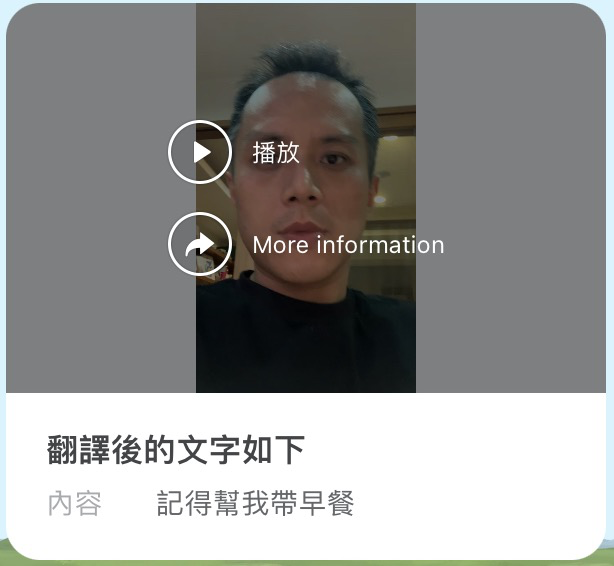
這邊的 Video Componet Flex Message 格式如下:
- Hero 本體有一個 Video Component ,並且上面有 「 More Information 」可以讓開發者連結到更多資訊的網站。可以是官方網站,或是相關的說明。
- 下面 Body 中有文字有兩段,其中有翻譯的內容。
這邊給大家一些經驗分享:
- 如果影片沒有
PreviewURL可以先給一個範例,使用者播放一次影片後,會出現正確的 Preview 。 - 如果有 TextComponent 要特別處理 empty 的 case ,不然會造成以下類似的 error message :
> 2022/04/13 06:19:44 linebot: APIError 400 A message (messages[0]) in the request body is invalid
> [/body/contents/1/contents/1] invalid text content
> [/body/contents/1/contents/1] `text` or `contents` must be specified
- 由於 Google STT 需要超過一分鐘左右的存取跟偵測的時間,建議使用 PushMsg 來回覆這則訊息。
- 在訊息的目標方面,針對群組(聊天室)需要有特殊處理:
// Determine the push msg target.
target := event.Source.UserID
if event.Source.GroupID != "" {
target = event.Source.GroupID
} else if event.Source.RoomID != "" {
target = event.Source.RoomID
}
這樣就可以完成相關的工作,請大家可以來透過開源的程式碼自己來部署。 https://github.com/kkdai/linebot-video-gcp
相關技術文件:
- GCS Doc: Make data public
- iThome 鐵人賽 - Day 23 Google Cloud Speech-to-Text - 子系列最終章
- [學習文件] 如何在 Heroku 上面使用透過 Golang 來存取 Google Cloud 服務
- GCP: Speech-to-Text client libraries
- Stackoverflow: How do I retrieve a file from GCS using a browser if all I know is the gs scheme URI?
未來相關工作
這一篇文章透過大家經常聽到的功能 STT (Speech-To-Text) 結合這一次 Flex Message Update 3 released 所更新的新功能 Video Component ,希望可帶給大家更多的想法,進而開發出更多可以幫助使用者的工具。
其實有更多的點子可以讓大家一起來協作,比如說:
- 透過 OA 自動上字幕的功能
- 透過 Video Component 讓廣告文字變得更生動,因為上面有客製化選單,如何讓使用者透過 Video 跟影片互動變成遊戲也變成一個方式。也是一個很值得思考的。
如果你有任何建議或是疑問,歡迎透過 LINE Developers 的官方討論區或是LINE 開發者官方社群的官方帳號跟我們聯絡。